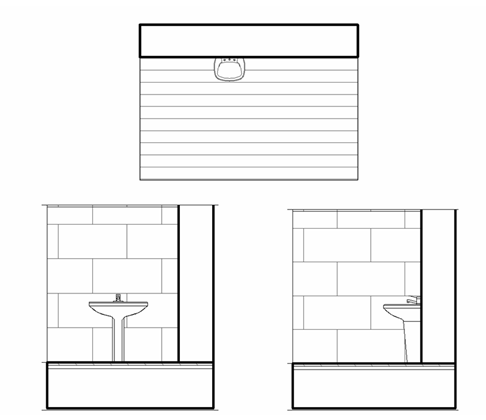При создании семейства модели из импортированных 2D-файлов DWG может потребоваться, чтобы после загрузки элемента в проект его фон маскировал модель и другие компоненты узлов.
- Выберите вкладку «Файл»
 «Создать»
«Создать» «Семейство».
«Семейство».
- В диалоговом окне «Новое семейство» выберите шаблон семейства по умолчанию (например, Plumbing Fixture wall based.rft) и нажмите «Открыть».
- Откройте вид для импорта DWG файла.
Если DWG файл представляет собой вид в плане, то в Диспетчере проекта следует открыть требуемый вид в плане.
- Выберите вкладку «Вставить»
 панель «Импорт»
панель «Импорт»
 («Импорт САПР»).
(«Импорт САПР»).
- В диалоговом окне «Импорт САПР» перейдите к файлу DWG.
Если файл требуется отобразить только на текущем виде в плане, в группе параметров «Импорт или связь» нужно установить флажок «На текущий вид». Также, если нет уверенности в исходных координатах файла DWG, выберите для параметра «Размещение» значение «Вручную - Центр».
- Нажмите «Открыть».
- Щелчком в области рисования разместите символ импорта.
- Переместите символ в требуемую позицию и зафиксируйте его на нужной опорной плоскости.
- Выберите вкладку «Аннотации»
 панель «Узел»
панель «Узел»
 («Область маскировки»).
(«Область маскировки»).
- Постройте область маскировки.
Прим.: Если требуется назначить область маскировки 2D элементу семейства модели, состоящего только из таких элементов, в качестве оси Z следует построить невидимую линию. Эта линия должна располагаться над уровнем и иметь минимальную длину (например, 30 мм), с тем чтобы область маскировки не скрывала другие элементы на виде.
- Если требуется, создайте дополнительные 2D видовые представления (например, передний или боковой фасад), а также области маскировки.
- По завершении операции нажмите
 на панели быстрого доступа для сохранения семейства.
на панели быстрого доступа для сохранения семейства.
- Если требуется загрузить семейство в проект, перейдите на вкладку «Создание»
 панель «Редактор семейств»
панель «Редактор семейств»
 («Загрузить в проект»).
(«Загрузить в проект»).
Если открыт только один проект, семейство загружается в открытый проект. Если открыты два проекта и более, появится диалоговое окно, в котором будет предложено выбрать один или несколько проектов для загрузки семейства.
При загрузке семейства в проект и размещении его в области рисования оно отображается на ортогональных видах.
Пример